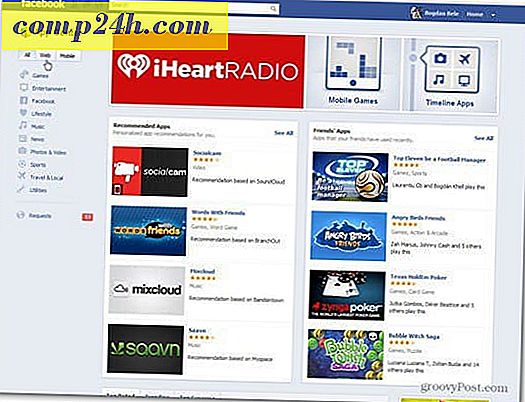Windows 10: n tai 7: n rekisterin varmuuskopioiminen ja palauttaminen

Rekisteri on jossa kaikki taika tapahtuu Windowsissa. Se on tietokanta ja hierarkkinen rakenne, joka tallentaa kaikki Windowsin asetukset ja kokoonpanot. Windows ei voi toimia ilman sitä. Rekisterin pitäminen terveinä ja puhtaina on melko paljon aavistusta, mutta se on helppo sekaisin ja joskus muutokset eivät aina sovellu, kuten ajattelimme.
Siksi on aina hyvä luoda varmuuskopio ennen merkittävien muutosten tekemistä tai erittäin monimutkaisen sovelluksen asentamista. Katsotaanpa, miten voit tehdä sen.
Kuinka varmuuskopioida rekisteri Windows 7: ssä ja Vista: ssa
1. Napsauta Windowsin Käynnistä-valikko Orb ja kirjoita regedit hakukenttään. Kun ohjelman linkki tulee näkyviin, paina Enter-näppäintä .
Huomaa: Kuvakaappaukset ovat Windows 7: sta, mutta Vista on hyvin samanlainen.

Jos haluat päästä sinne Windows 10: ssa, valitse Käynnistä ja kirjoita: regedit ja paina Enter tai valitse regedit hakutulosten yläosasta. Windows 10: ssa ei tarvita hakulaatikkoa, vaan aloita kirjoittaminen - se on ajan säästö.

2. Rekisterieditorissa Valitse Tiedosto> Vie.

3. Kirjoita vienti-ikkunaan Kirjoita varmuuskopion tiedostonimi . Ehdotan, että päivämäärän sisällyttäminen tiedostonimeen on helppoa. Vienti-ikkunan alaosassa sinulla on kaksi vaihtoehtoa Export Range -alueella .
- Kaikki: tämä varmuuskopioi ENTIRE rekisterin.
- Valittu haara: tämä vain varmuuskopioi valitsemasi rekisteriavaimen ja kaikki siihen sisältyvät alatunnisteet.
Kun olet valmis, valitse Tallenna .

4. Kun napsautat Tallenna, se voi kestää muutaman minuutin, jotta rekisteri varmuuskopioi. Saatat jopa nähdä ikkunassa "Ei vastaamasta" -virheen, mutta älä huoli, olkaa vain kärsivällisiä. Se päättyy ja palaa normaaliksi.

Tämä kattaa rekisterin varmuuskopioinnin. Mutta mikä on seuraava askel, jos tarvitset jonkin varmuuskopiointisi? Katsotaanpa.
Kuinka palauttaa rekisterin varmuuskopio
Vaihtoehto 1
Ensimmäinen, helpoin ja nopein tapa palauttaa rekisteritiedot on yhdistää se. Siirry vain tiedostoon Windowsissa ja napsauta sitten hiiren kakkospainikkeella rekisteritiedostoa ja valitse Yhdistä . *
* Voit myös yhdistää sen vain kaksoisnapsauttamalla rekisteritiedostoa.

Näet vahvistusikkunan, napsauta Kyllä .

Tehty! Antakaa se hetki ja rekisteri soveltaa muutoksia, jotka perustuvat rekisteriedostoon tallennettuihin avaimiin, jotka juuri yhdistit.
Vaihtoehto 2
Toinen tapa palauttaa rekisteritiedot on käyttää tuoda työkalua. Avaa regedit Käynnistä-valikosta kuten yllä ( katso Vaihe 1 ) ja valitse sitten Tiedosto> Tuo .

Tuo-valintaikkuna tulee näkyviin, tässä voit valita rekisteritiedoston, jonka haluat palauttaa, ja napsauta sitten Avaa .

Tehty! Nyt tiedät, miten varmuuskopioit ja palauta Windows 7- ja Vista-rekisteri. Tämä temppu tulee kätevästi, ennen kuin teet suuria rekisterin muutoksia tai asennat "ennalta tehtyjä" korjauksia Internetistä.